Cum se activează camera web de pe un laptop sau PC

Primul pas - un apel la proprietarii camerelor web externe care nu sunt mulțumiți de calitatea construit. De regulă, dispozitive similare sunt conectate printr-un cablu USB, deci, dacă nu ați activat sau nu este determinată, verificați conexiunea, încercați să introduceți un USB-conector diferit. Aceasta nu a ajutat? Sau încă built-in camera web? Poate ai uitat să instalezi driverele? Citește mai departe!
Drivere pe webcam
Driver - un instrumente speciale de serviciu, care „spune“ un computer pe un nou dispozitiv este conectat la sistemul „înțelege“, ea și lucrarea a fost corectă. De asemenea, aveți, probabil, pe laptop instalat driverul de pe o imprimantă, un scaner sau orice alte lucruri? Deci, un webcam - nu este o excepție. Ea are nevoie, de asemenea, șoferul acestuia, iar dacă nu ați instalat, asigurați-vă că pentru a le descarca de pe Internet și să îl instalați.
Vreau să rețineți că este foarte des posibil pentru a satisface camera web, care nu necesită drivere speciale de la producător. Doar introduceți aparatul de fotografiat în conectorul necesar, și apoi sistemul va instala driver-ul de pe camera web, care au fost deja pre-instalate în sistem. Acest lucru este valabil în special pentru utilizatorii care au instalat sisteme: Windows 7 și Windows 8.
Dacă aveți nevoie pentru a găsi un driver pentru camera web, atunci nu ar trebui să vă faceți griji cu privire la găsirea lor nu va fi dificil, este necesar să se cunoască modelul camerei, sau laptop, în cazul în care camera este construit. Pentru a determina atenția după modelul plată pentru ambalare (în cazul în care pentru a cumpăra) camera web sau camera web în sine sau pe sârmă, eticheta poate fi prezent, care este scris doar modelul, vezi imaginea de mai jos.

Cum se instalează driverul pe webcam
Am decis să ia un exemplu de aparat de fotografiat neconstruit web în laptop, astfel încât să știți cum să porniți camera web de pe computer. Deci, dacă știți modelul, puteți începe acum în căutarea. Forjata în Google ceva de genul această interogare: „(model) conducător auto“ și vei fi fericit! să ne uităm la un exemplu viu, să nu fie nefondate. Am un web vechi - aparat de fotografiat, la care acum și de a găsi driverul corect.
Modelul aparatului foto găsit pe etichetă. Mă duc la Google și de a introduce «iLook 300 driver“, si apoi uita-te pentru link-uri, astfel încât acestea au fost pe site-ul web al producătorului, iar biroul nu un cowboy lui.
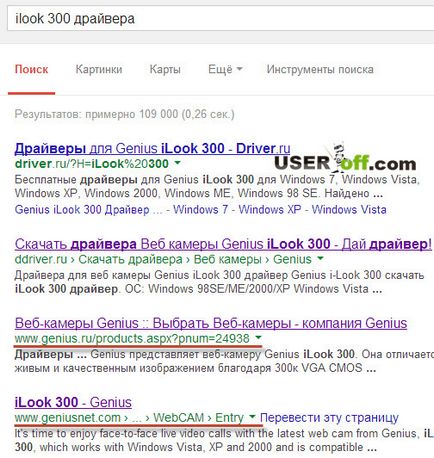
Am deschis două legături, una în limba rusă și una în limba engleză. Să vedem cum se descărca drivere pentru camera web pe exemplul site-limba rusă. Mă duc la site-ul, dar nu există nici un link-uri pentru a descărca drivere, așa că apăsați „Specificații“.
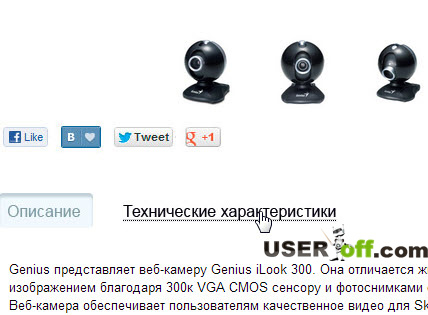
Aici, de asemenea, sunt conducătorul auto. Am opta pentru dreptul și descărcarea.
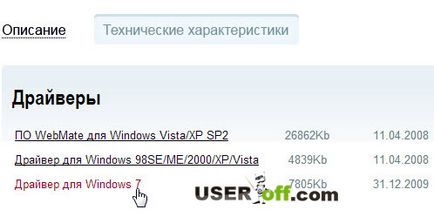
După descărcarea, pur și simplu instalați-le în acord cu toate cerințele și acordurile în timpul expertul de instalare software-ului. Puteți reporni apoi calculatorul, dar de obicei acest lucru nu este necesar.
Skype pentru a vă ajuta
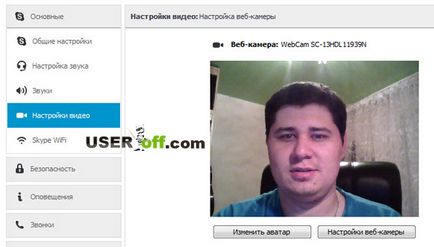
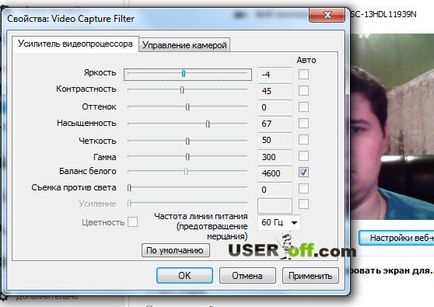
Reinstalați un Skype, și dacă nu ajută să se ocupe de partea tehnică a problemei, și nu cu programul, pentru că ai totul în ordine. Dar eu încă o dată vă reamintesc că corectă șoferul - cheia pentru funcționarea cu succes. Dacă instalați driverul greșit sau pentru versiunea sistemului, orice imagine vedeți. De aceea, vă sfătuim să instalați driver-ul corect pentru web - aparat de fotografiat.
Caracteristici suplimentare permit camera web
Puteți verifica, de asemenea, funcționarea corespunzătoare a unui aparat de fotografiat web folosind instrumente standard de Windows. Pentru a face acest lucru, du-te prin meniul „Start“ - „Control Panel“ - „Hardware și sunete“.
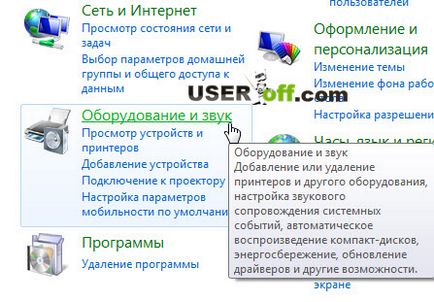
În secțiunea „Dispozitive și imprimante“ selectați subsecțiunea „Device Manager“. În fereastra care se deschide, în căutarea pentru „Imaging Devices“. Dacă nu este nimic acolo, atunci problema este într-adevăr cu partea tehnică.
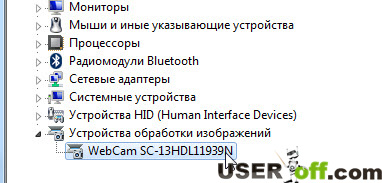
Puteți încerca să re-activați și apoi dezactivați dvs. web - aparat de fotografiat. Pentru a face acest lucru, faceți clic pe butonul din dreapta al mouse-ului și selectați „Disable.“
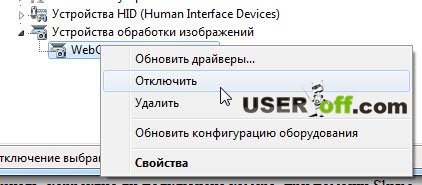
Repornirea calculatorului. După aceea, du-te înapoi la Device Manager și selectați „Enable“, făcând clic pe camera web, faceți clic-dreapta.
Următoarele informații sunt relevante pentru utilizatorii care se bucura de camera web încorporată. Așa că voi arăta cum să activați camera web pe un laptop. Ca o modalitate de a transforma poate oferi următoarea variantă. Printre tastele F1 ... F12 sunt în căutarea pentru cel care este pictat pictograma albastră cu un aparat de fotografiat. După aceea apăsați o combinație de taste Fn + tasta necesară. Astfel, activați și dezactivați camera web.
Deci, v-ați dat seama cum să porniți aparatul foto pe laptop și pe computer. Acum, să verifice nu este pe Skype.
În ceea ce privește serviciile online, pot fi citate ca un exemplu videochatru.com sau la scară globală «Chatroulette» proiect. Ambele site-uri oferă utilizatorilor lor pentru a discuta online cu partenerul ales aleator dintre cei care acum este, de asemenea, la fața locului. De fapt, nu contează, suntem aici pentru a verifica camera web.
Mă voi uita la un exemplu de primul serviciu. Deplasați cursorul mouse-ului la stânga jos a ecranului și faceți clic pe „Permiteți accesul la dispozitive.“
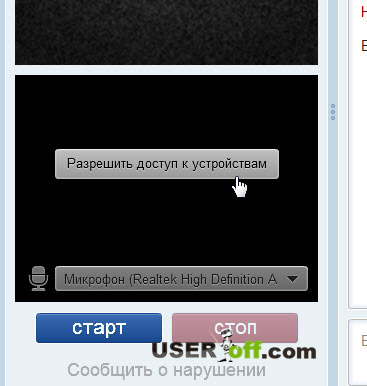
apare, selectați „Enable“ și faceți clic pe „Close“.
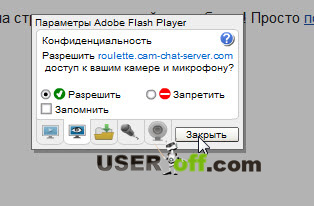
În principiu, totul, și atunci vei fi capabil să se vadă pe ecran, care este ceea ce avem nevoie.
Programul pentru camera web
Nu a vrut să vorbească despre program, dar după ce a adăugat un articol la final, am decis să adăugați un articol. Cred că acest lucru va fi un plus important pentru unii utilizatori.
Programul este simplu, după deschidere, faceți clic pe imaginea „omul“ de pe meniul din dreapta. Aici puteți selecta webcam-ul, dacă ea nu vrea să arate.
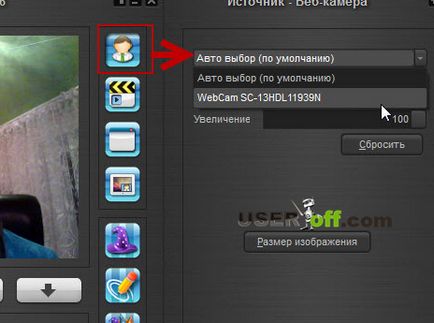
Programul are, de asemenea, tot felul de efecte care urmează să fie aplicate pentru tine. Cum de a face acest lucru? Faceți clic pe pălărie.
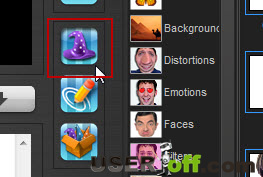
In dreapta va fi efectele pe care le puteți utiliza.
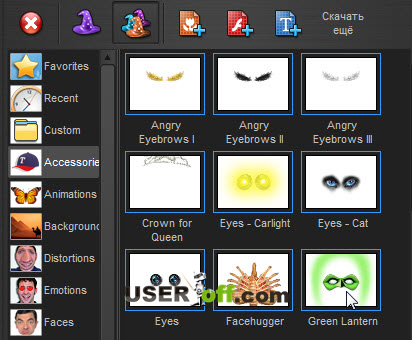
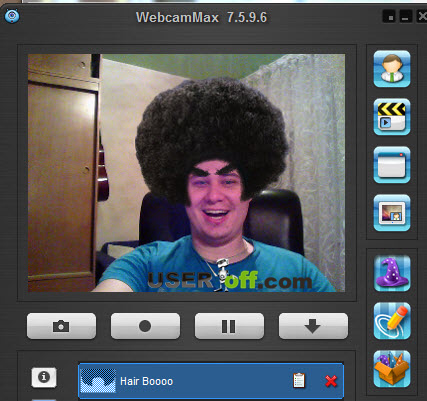
Asta e tot ce am vrut să-ți spun despre acest subiect. Sper că acum problema modului de a include camera web de pe un laptop, mai mult decât tine nu va avea. Dacă nu ați activat camera web, atunci puteți încerca să se conecteze la un alt computer și să verificați performanțele. Și nu uitați că trebuie să instalați driverele.
- Care sunt modalitățile de a opri touchpad-ul

- Ce se întâmplă dacă nu are acces la internet Wi-Fi
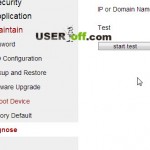
- Principalele modalități de a activa Bluetooth în laptop-uri

- Cum să activați WiFi pe laptop-uri

- De ce să nu funcționeze pe o tastatură laptop

- iluminare de fundal tastatură în funcție de notebook-uri
